Como algunos ya saben, Microsoft Word no es una herramienta ideal ni apropiada para hacer dibujos. Sin embargo, hacer dibujos en Word es una de las cosas más sencillas, quizás puede convertirse en algo complicado si no eres un verdadero artista. Pero si es para “romper una rama”, seguro que será muy interesante. Por eso, a través de este post tutorial, te enseñaremos paso a paso cómo dibujar en Word.
Incluso si no tiene la capacidad de dibujar en un documento, puede usar la herramienta de dibujo de Word.
Esta herramienta está activa desde Microsoft 2016, por lo que si tienes Microsoft 2013 no tendrás esta disponibilidad.
Cómo Dibujar en Word. Paso a paso
Ahora, pasemos a los siguientes procesos:
Si la herramienta de dibujo no está habilitada, vaya a las opciones de Word y active esta casilla de verificación: “Dibujar”.
Ver en la imagen de abajo:
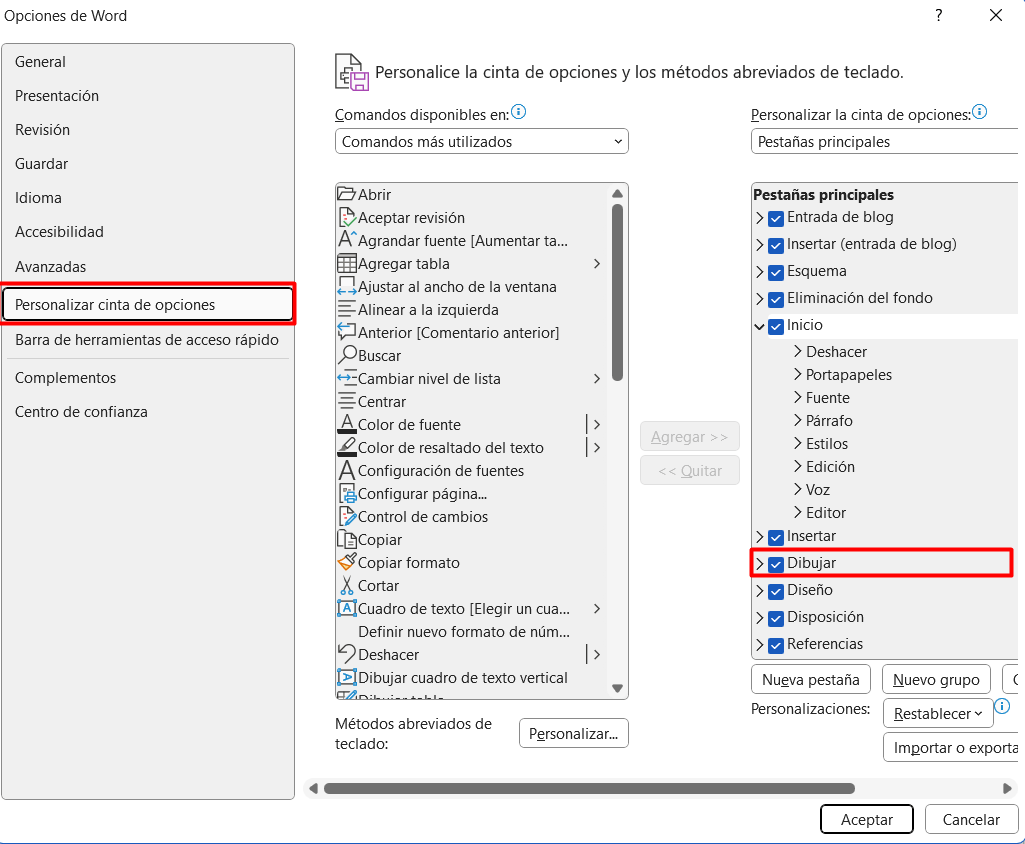
Una vez habilitada la opción, ingrese a la siguiente pestaña y vea las herramientas de dibujo.
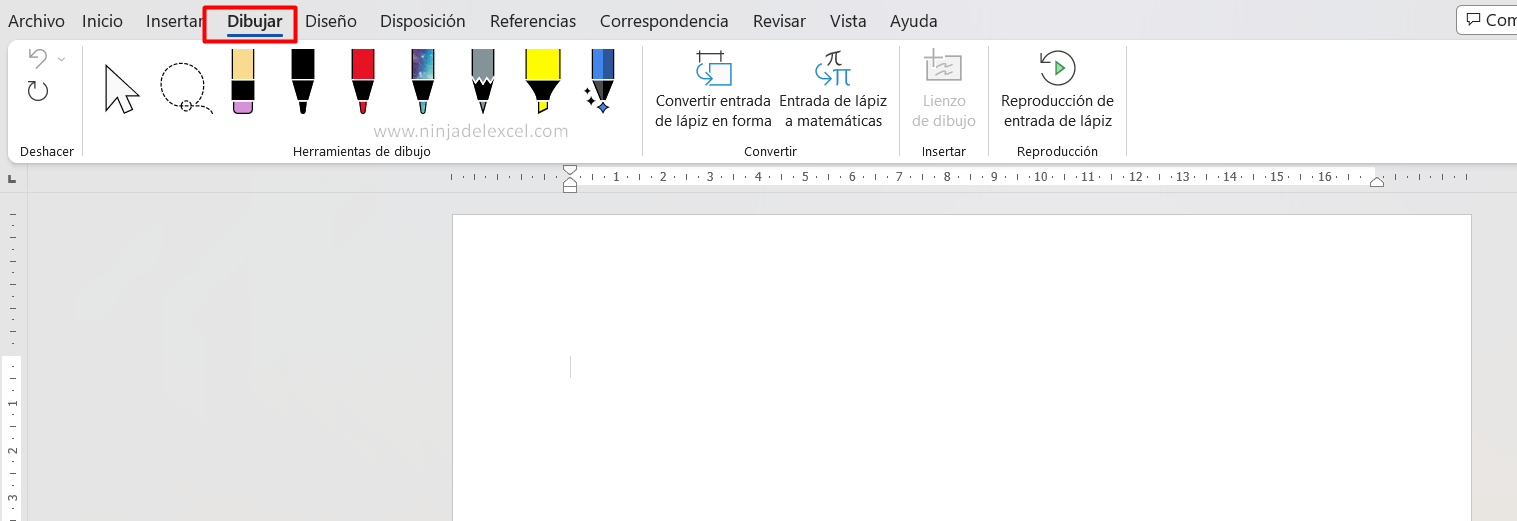
Haremos un pequeño ejemplo demostrando algunas de las herramientas de dibujo.
Reciba Contenido de Excel
Registre su E-mail aquí en el blog para recibir de primera mano todas las novedades, post y video aulas que posteamos.
¡Su correo electrónico está completamente SEGURO con nosotros!
Es muy importante que me agregues a la lista de tus contactos para que los siguientes E-mails no caigan en el spam. Agregue este: E-mail: [email protected]
Al hacer clic en el bolígrafo rojo, mantenga presionado el botón izquierdo del mouse sobre la hoja en blanco y comience a dibujar, consulte:
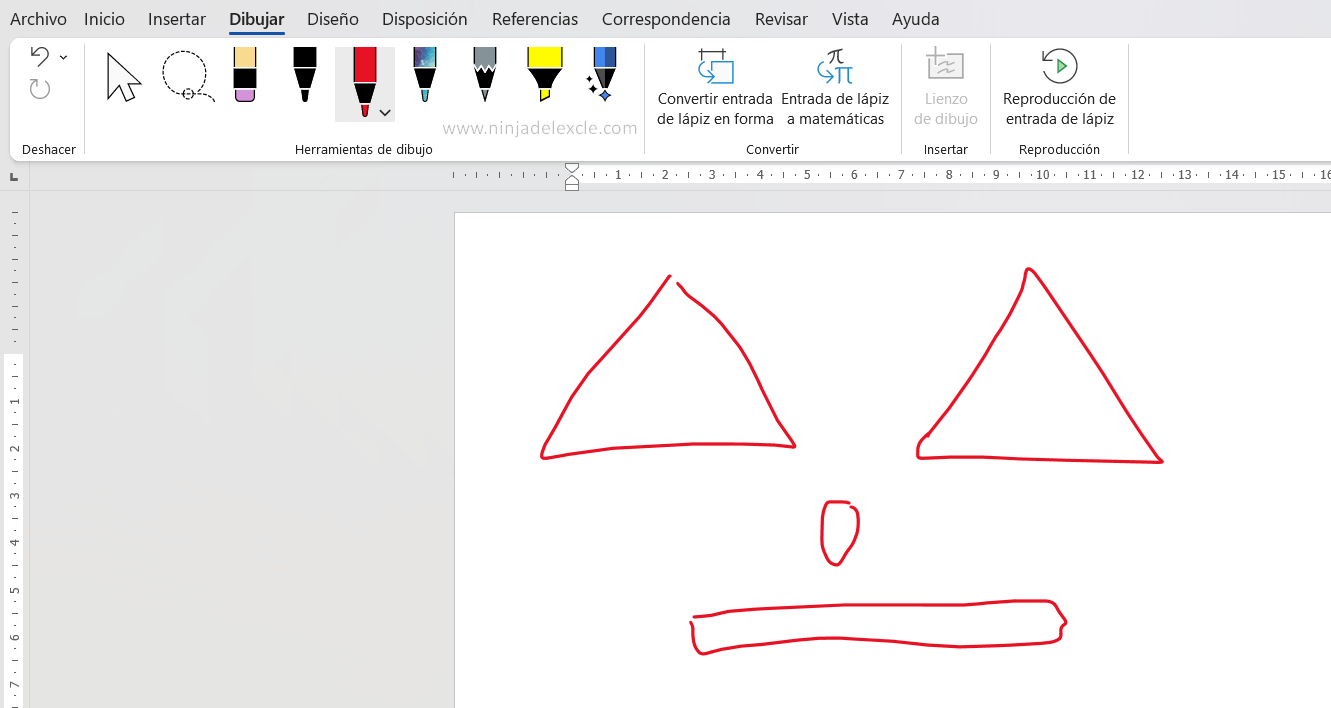
A pesar del ejemplo anterior, aceptemos que este tutorial no se trata de artes y no pretende demostrar habilidades de diseño.
Sin embargo, ahora ya sabe cómo usar la herramienta de dibujo en Word.
Curso de Excel Básico, Intermedio y Avanzado:
Pronto, ¡Cursos de Excel Completo! Continúa leyendo nuestros artículos y entérate un poco más de lo que hablaremos en nuestra aulas virtuales.
 Si llegaste hasta aquí deja tu correo y te estaremos enviando novedades.
Si llegaste hasta aquí deja tu correo y te estaremos enviando novedades.
¿Qué esperas? ¡Regístrate ya!
Accede a otros tutoriales de Excel
















